Nếu không sử dụng tùy chọn Previous Versions, bạn có thể xóa nó. Dưới đây là các bước để loại bỏ tùy chọn Restore Previous Versions khỏi menu ngữ cảnh trong Windows.
Các bước để xóa tùy chọn Restore Previous Versions
Thực hiện theo các bước được hiển thị bên dưới để xóa hoàn toàn tùy chọn Restore Previous Versions khỏi menu ngữ cảnh File Explorer.
1. Hộp thoại Run với phím tắt Win+R.
2. Nhập regedit và nhấp vào OK để mở Registry Editor.
3. Sao chép đường dẫn dưới đây.
HKEY_LOCAL_MACHINE\SOFTWARE\Microsoft\Windows\CurrentVersion\Shell Extensions4. Dán nó vào thanh địa chỉ của Registry Editor và nhấn Enter.
5. Nhấp chuột phải vào thư mục Shell Extension. Chọn New > Key.
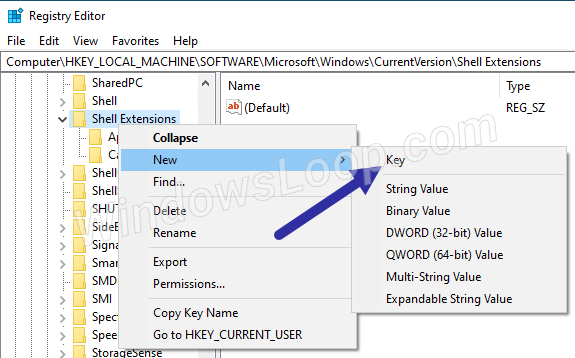
6. Nhập Blocked làm tên thư mục mới.
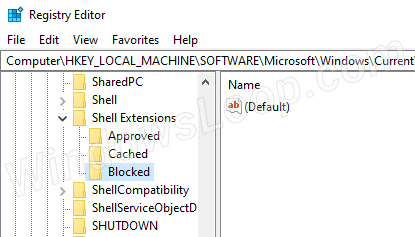
7. Nhấp chuột phải vào thư mục Blocked và chọn New > String Value.
8. Đặt {596AB062-B4D2-4215-9F74-E9109B0A8153} làm tên cho String Value mới.
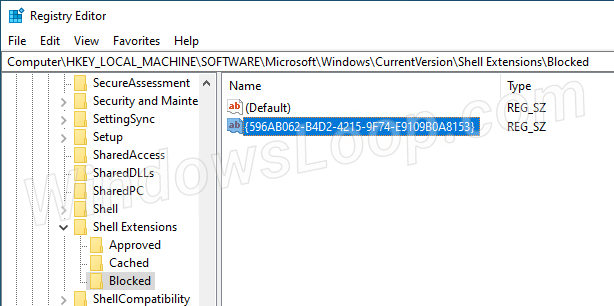
9. Đóng Registry Editor.
Khởi động lại Explorer
1. Nhấp chuột phải vào Taskbar. Chọn Task Manager.
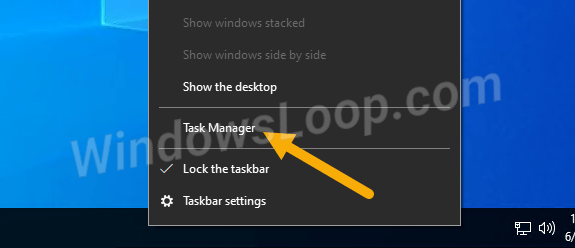
2. Chuyển đến tab Process trong Task Manager.
3. Chọn tiến trình Windows Explorer và nhấp vào Restart.
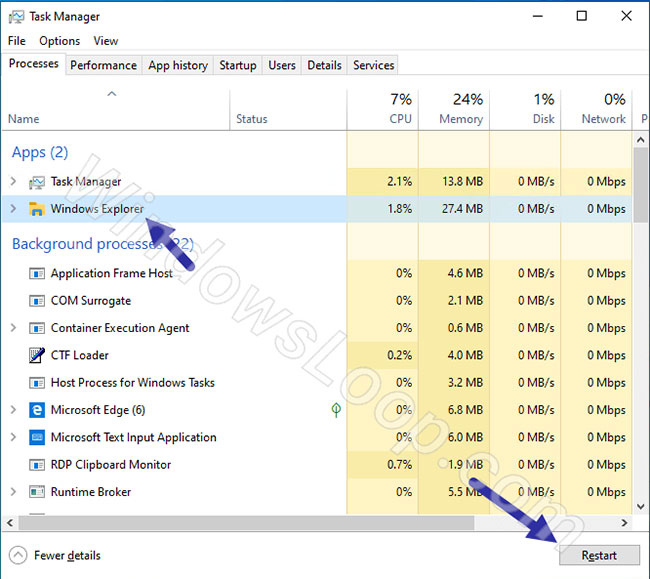
4. Đóng Task Manager.
Ngay khi khởi động lại explorer.exe (Windows Explorer), các thay đổi sẽ được áp dụng lập tức. Bạn sẽ không còn thấy tùy chọn Restore Previous Versions khi nhấp chuột phải vào file hoặc thư mục trong File Explorer nữa.
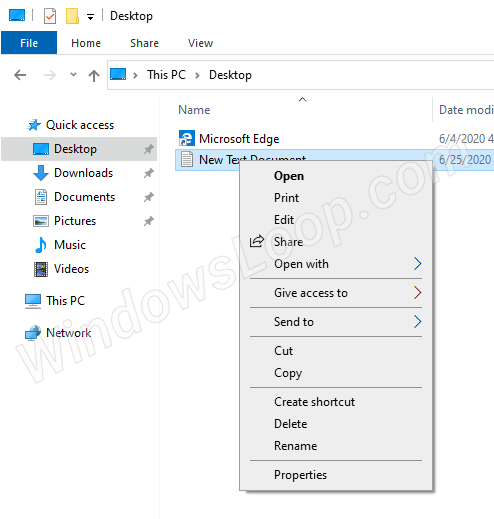
Khôi phục tùy chọn xóa
Để khôi phục tùy chọn Restore Previous Versions, tất cả những gì bạn phải làm là xóa String Value.
Mở Registry Editor và đi tới:
HKEY_LOCAL_MACHINE\SOFTWARE\Microsoft\Windows\CurrentVersion\Shell Extensions\BlockedNhấp chuột phải vào giá trị {596AB062-B4D2-4215-9F74-E9109B0A8153} và chọn Delete. Nhấp vào Yes trong cửa sổ xác nhận và khởi động lại Windows Explorer. Bạn sẽ lại thấy tùy chọn Restore trong menu chuột phải trên mỗi file và thư mục.
 Công nghệ
Công nghệ  AI
AI  Windows
Windows  iPhone
iPhone  Android
Android  Học IT
Học IT  Download
Download  Tiện ích
Tiện ích  Khoa học
Khoa học  Game
Game  Làng CN
Làng CN  Ứng dụng
Ứng dụng 








 Windows 11
Windows 11  Windows 10
Windows 10  Windows 7
Windows 7  Windows 8
Windows 8  Cấu hình Router/Switch
Cấu hình Router/Switch 









 Linux
Linux  Đồng hồ thông minh
Đồng hồ thông minh  macOS
macOS  Chụp ảnh - Quay phim
Chụp ảnh - Quay phim  Thủ thuật SEO
Thủ thuật SEO  Phần cứng
Phần cứng  Kiến thức cơ bản
Kiến thức cơ bản  Lập trình
Lập trình  Dịch vụ công trực tuyến
Dịch vụ công trực tuyến  Dịch vụ nhà mạng
Dịch vụ nhà mạng  Quiz công nghệ
Quiz công nghệ  Microsoft Word 2016
Microsoft Word 2016  Microsoft Word 2013
Microsoft Word 2013  Microsoft Word 2007
Microsoft Word 2007  Microsoft Excel 2019
Microsoft Excel 2019  Microsoft Excel 2016
Microsoft Excel 2016  Microsoft PowerPoint 2019
Microsoft PowerPoint 2019  Google Sheets
Google Sheets  Học Photoshop
Học Photoshop  Lập trình Scratch
Lập trình Scratch  Bootstrap
Bootstrap  Năng suất
Năng suất  Game - Trò chơi
Game - Trò chơi  Hệ thống
Hệ thống  Thiết kế & Đồ họa
Thiết kế & Đồ họa  Internet
Internet  Bảo mật, Antivirus
Bảo mật, Antivirus  Doanh nghiệp
Doanh nghiệp  Ảnh & Video
Ảnh & Video  Giải trí & Âm nhạc
Giải trí & Âm nhạc  Mạng xã hội
Mạng xã hội  Lập trình
Lập trình  Giáo dục - Học tập
Giáo dục - Học tập  Lối sống
Lối sống  Tài chính & Mua sắm
Tài chính & Mua sắm  AI Trí tuệ nhân tạo
AI Trí tuệ nhân tạo  ChatGPT
ChatGPT  Gemini
Gemini  Điện máy
Điện máy  Tivi
Tivi  Tủ lạnh
Tủ lạnh  Điều hòa
Điều hòa  Máy giặt
Máy giặt  Cuộc sống
Cuộc sống  TOP
TOP  Kỹ năng
Kỹ năng  Món ngon mỗi ngày
Món ngon mỗi ngày  Nuôi dạy con
Nuôi dạy con  Mẹo vặt
Mẹo vặt  Phim ảnh, Truyện
Phim ảnh, Truyện  Làm đẹp
Làm đẹp  DIY - Handmade
DIY - Handmade  Du lịch
Du lịch  Quà tặng
Quà tặng  Giải trí
Giải trí  Là gì?
Là gì?  Nhà đẹp
Nhà đẹp  Giáng sinh - Noel
Giáng sinh - Noel  Hướng dẫn
Hướng dẫn  Ô tô, Xe máy
Ô tô, Xe máy  Tấn công mạng
Tấn công mạng  Chuyện công nghệ
Chuyện công nghệ  Công nghệ mới
Công nghệ mới  Trí tuệ Thiên tài
Trí tuệ Thiên tài